تعد كاميرات CCTV مهمة في الوقت الحاضر. إنهم هنا لمساعدتك في حماية منزلك أو مؤسستك التجارية. على هذا النحو ، تساعدك كاميرات CCTV هذه على القبض على المتسللين والمهاجمين ، خاصة عندما تكون في أمس الحاجة إليهم. تقوم هذه الكاميرات عادةً بحفظ الملفات بتنسيق ملف DAV. وإذا كان لديك تنسيق ملف DAV هذا ، فقد ترغب في تحويله من DAV إلى MP4. بهذه الطريقة ، تصبح تنسيقات عالمية يفهمها أي مشغل وسائط تقريبًا على هذا الكوكب. ويمكنك أيضًا تحويلها إلى تنسيقات ملفات أخرى إذا كنت ترغب في ذلك.
سنناقش هنا كيفية تحويل DAV إلى MP4. سيسمح لك ذلك بالحصول على لقطات من كاميرا CCTV الخاصة بك والتأكد من أنها مقبولة عالميًا من قِبل مشغلات الوسائط في جميع أنحاء العالم. سيساعدك على التأكد من سهولة قراءة الفيديو.
المحتويات: الجزء 1. ما هي تنسيقات ملفات DAV و MP4؟الجزء 2. كيفية تحويل DAV إلى MP4 على نظام Macالجزء 3. تحويل تنسيقات الفيديو الأخرى إلى MP4الجزء 4. لتلخيص كل شيء
الجزء 1. ما هي تنسيقات ملفات DAV و MP4؟
قبل أن نحاول تحويل DAV إلى MP4 على جهاز Mac ، سنخبرك ما هو تنسيق الملفين. تحقق من نظرة عامة أساسية لدينا أدناه.
ما هو تنسيق فيديو DAV؟
الملفات ذات الامتداد DAV عادة ما تكون مرتبطة بتلك التي تم إنشاؤها بواسطة مسجلات الفيديو الرقمية DVR365. تلتقط هذه الأنواع من المسجلات الصور ومقاطع الفيديو التي يتم تسجيلها بواسطة كاميرات الدوائر التلفزيونية المغلقة. عادةً ما يتم استخدام الكاميرات والمسجلات معًا لأغراض أمنية. يتم استخدامها من قبل كل من الأجهزة الأمنية والأغراض السكنية. تقوم مسجلاتها الرقمية المتصلة بهذه الكاميرات في الواقع بحفظ مقاطع الفيديو باستخدام نوع ملف MPEG تم تعديله. يتم إنشاء هذه الأنواع المعدلة من ملفات MPEG. ثم يتم حفظها باستخدام مسجلات رقمية بامتداد الملف DAV.
ما هو تنسيق ملف MP4؟
الآن ، قبل أن نتعمق في كيفية تحويل DAV إلى MP4 ، دعنا نتحدث عن الأخير أولاً. امتداد MP4 للملفات هو في الواقع تنسيق ملف MPEG-4 لمقاطع الفيديو. إنه أحد أكثر تنسيقات الملفات العالمية المستخدمة لتنزيل مقاطع الفيديو ودفقها على الإنترنت. إنه مضغوط ومتعدد الاستخدامات للغاية حيث يمكنه تخزين الصور الثابتة والترجمات والبيانات الصوتية.
يتم إنشاء تنسيق ملف MP4 بواسطة MPEG (مجموعة خبراء الصور المتحركة). تم إنشاؤه ليكون معيارًا للترميز الصوتي والمرئي. يعتمد نوع الملف على تنسيق ملف QuickTime ، ملف MOV. نظرًا لأن مقاطع الفيديو MP4 مضغوطة بدرجة عالية ، يتم تقليل حجم الملفات مقارنة بالتنسيقات الأخرى. بالإضافة إلى ذلك ، الجودة ليست بهذا السوء أيضًا. يتم الحفاظ على الكثير من الجودة الأصلية للملف. وبالتالي ، فإن ملفات MP4 صديقة للويب ومحمولة للغاية.
ولأنه تنسيق قياسي ، يمكن تشغيله بواسطة جميع مشغلات الفيديو تقريبًا. يمكننا القول أن جميع مشغلات الفيديو تقريبًا تدعم تنسيق MP4 بسبب عالميتها. لن يواجه مستخدمو macOS و Windows مشاكل في تشغيل ملفات MP4 وتشغيلها.
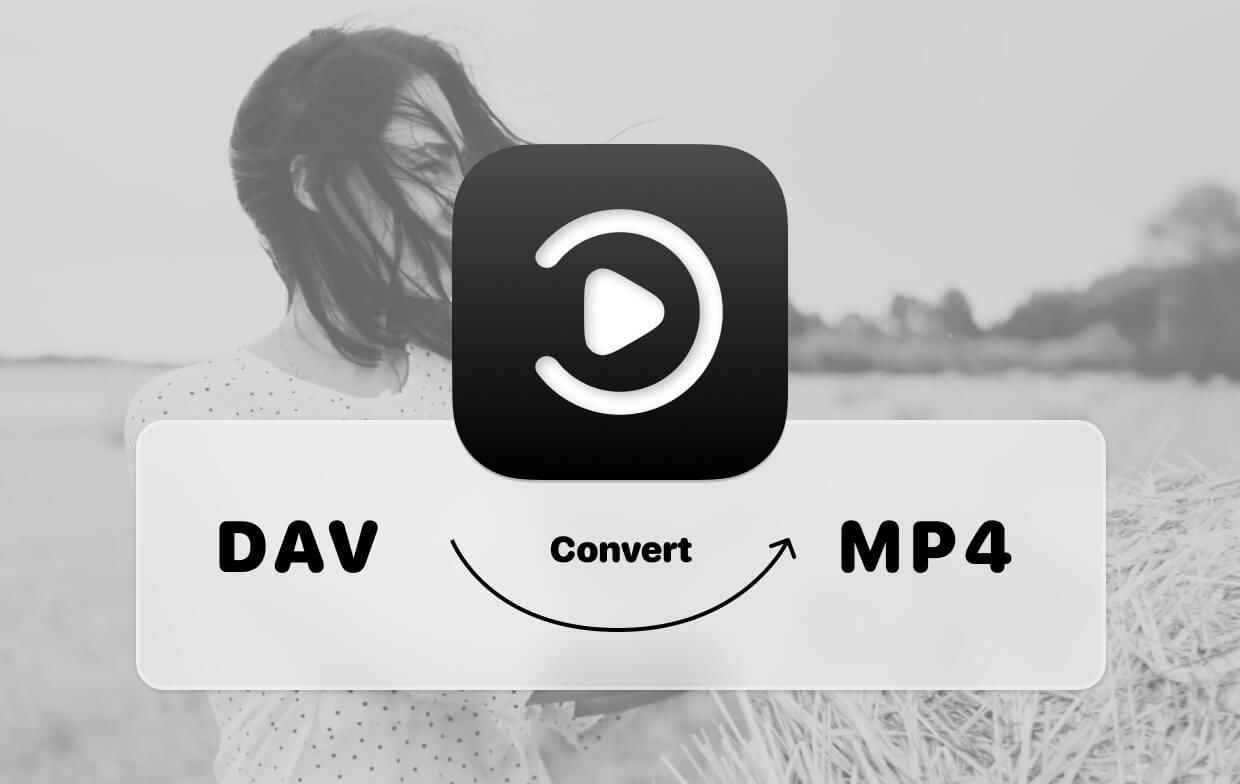
الجزء 2. كيفية تحويل DAV إلى MP4 على نظام Mac
لتحويل DAV إلى MP4 ، يجب عليك استخدام أداة عبر الإنترنت أو برنامج غير متصل بالإنترنت يساعدك على القيام بذلك. هذه مصممة خصيصًا لتحويل ملفات DAV. فيما يلي بعض البرامج التي يمكنك استخدامها لتحويل DAV إلى MP4 على كمبيوتر Mac الخاص بك.
1. VideoSolo محول الفيديو في نهاية المطاف
هذه أداة تساعدك على تحويل DAV إلى MP4. يتم استخدامه لتحويل الكثير من أنواع ملفات الصوت والفيديو الشائعة إلى تنسيقات أخرى. يتم دعم الأجهزة الشعبية أيضًا. وهو متوافق مع أكثر من 200 تنسيق مختلف بما في ذلك DAV و MP4 و SWF و 3GP و AIFF و AAC و MP3 وغيرها. يتم تضمين ملفات تعريف محددة مسبقًا لأجهزة مختلفة في البرنامج أيضًا! يأتي مع محرر فيديو بسيط للاحتياجات الأساسية من حيث تحرير الصوت أو الفيديو. على سبيل المثال ، يمكنك القص والدمج والاقتصاص والتدوير و أضف علامة مائية إلى الفيديو الخاص بك. يمكنك أيضًا استخدامه للتأثيرات والفلاتر على مقاطع الفيديو الخاصة بك. يمكن أيضًا إضافة ترجمات ومسارات صوتية خارجية.
تستخدم الأداة تسريع الأجهزة وتقنيات أخرى لتحسين استخدام وحدة معالجة الرسومات ووحدة المعالجة المركزية. وبالتالي ، فإن سرعات التحويل سريعة جدًا. تأتي الأداة أيضًا مع ضاغط فيديو لتقليل حجم ملفات الصوت أو الفيديو. يسمح لك محرر البيانات الوصفية للوسائط بإضافة أو تحرير البيانات الوصفية. يتضمن ذلك العنوان والألبوم والفنانين والملحن والسنة والنوع والمسار والمزيد. يتيح صانع GIF للمستخدمين إنشاء الميمات ورسوم GIF المتحركة التي ستنتشر قريبًا من ملفات فيديو كاملة.
2. برنامج Wondershare Uniconverter
هذه أداة رائعة لمساعدتك في تحويل DAV إلى MP4. يدعم تحويل حوالي 150 تنسيقًا مختلفًا لملفات الصوت والفيديو. بالإضافة إلى ذلك ، فهو يدعم تحويل الدُفعات لتحويل الكثير من الملفات في وقت واحد. السرعة فائقة السرعة مع Wondershare Uniconverter. حتى أنه يضمن أن يتم التحويل بجودة غير ضائعة. مثل VideoSolo ، يأتي مع ملف محرر فيديو يمكنك من تخصيص مقاطع الفيديو الخاصة بك. تشمل ميزاته الاقتصاص والتشذيب وإضافة العلامات المائية وإضافة المؤثرات الخاصة.
تأتي الأداة أيضًا مع أداة تنزيل فيديو تمكنك من التقاط مقاطع فيديو من حوالي 1000 موقع عبر الإنترنت. وتشمل هذه Facebook و DailyMotion والمزيد. حتى أنه يساعدك على تسجيل مقاطع الفيديو على الإنترنت. من الممكن أيضًا نقل مقاطع الفيديو إلى أجهزة مختلفة مثل أجهزة iPhone و USB ومحركات الأقراص الثابتة والهواتف الذكية التي تعمل بنظام Android. أخيرًا ، يمكّنك Wondershare Uniconverter من نسخ مقاطع الفيديو على أقراص Blu-ray وأقراص DVD مع مجموعة متنوعة من الخيارات لتخصيصات القوالب.
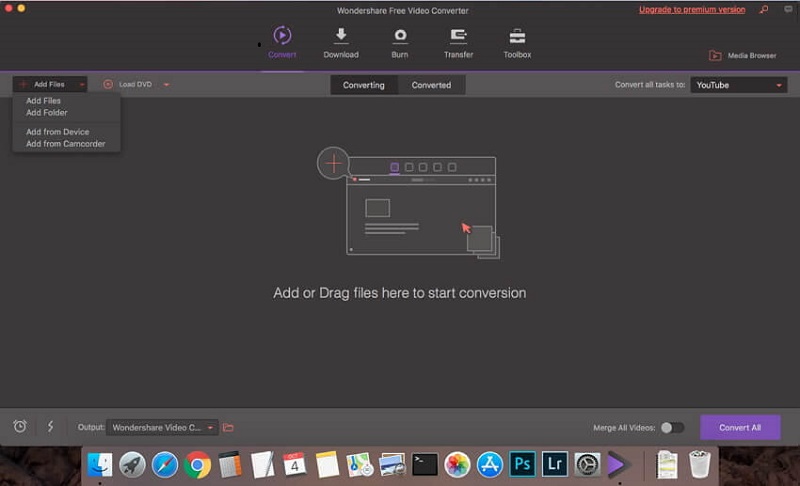
3. WinX HD محول الفيديو ديلوكس
يعمل Winx HD Video Converter Deluxe على كل من نظامي Mac و Windows. يمكن استخدامه لتحويل DAV إلى MP4. وفقًا لموقعهم على الويب ، يقومون بمعالجة حوالي 50 مليون مقطع فيديو سنويًا. إنه يساعد في تحويل DAV إلى MP4 من خلال عملية سريعة لا تؤدي إلى ارتفاع درجة الحرارة أو الإفراط في الاستخدام. يمكنك استخدامه لتحرير مقاطع الفيديو الخاصة بك بسهولة عن طريق القص والقص والدمج وتعديل مستويات الصوت وإضافة الترجمة. بالإضافة إلى ذلك ، فهو يساعد على تقليل حجم الملف دون المساومة على الجودة. وهو يدعم الكثير من تنسيقات الملفات للتحويل بما في ذلك DAV إلى MP4.
بصرف النظر عن ميزات التحويل الخاصة به ، يمكنك استخدامه لتنزيل الموسيقى ومقاطع الفيديو من أكثر من 1000 موقع على الإنترنت. يمكن أيضًا تنزيل دفعة للعديد من مقاطع الفيديو والمسارات الصوتية. هذه أداة رائعة لمساعدتك على التحويل من تنسيق إلى آخر بميزات إضافية!
4. محول Avdshare لنظامي التشغيل Mac و Windows
هذه أداة أخرى لمساعدتك في تحويل DAV إلى MP4. يساعد على تحويل الكثير من التنسيقات الشائعة من نوع إلى آخر. تبدو الواجهة قديمة نوعًا ما. ومع ذلك ، فهو يعمل على مساعدتك في تحويل التنسيقات الشائعة لملفات الصوت والفيديو. حتى أنها تساعدك في تحويل ملفات الفيديو إلى صيغ الصور مثل GIFو JPG و PGN وغيرها. مثل الأدوات الأخرى الموجودة هناك ، يأتي مزودًا بملفات تعريف محددة مسبقًا لمساعدتك في تحويل الملفات إلى تلك المسموح بها على الأجهزة المختلفة.
تتيح الأداة للمستخدمين القيام بإمكانيات التحرير الأساسية مثل الاقتصاص والتشذيب والقص والتدوير والدمج وإضافة الترجمات والمزيد. يمكنك أيضًا استخدامه لضبط إعدادات مقاطع الفيديو. على سبيل المثال ، يمكنك تغيير دقة الفيديو أو معدل الإطارات. يمكنك حتى ضبط مستويات الصوت إذا كنت ترغب في ذلك.
يعد Avdshare Converter لنظامي التشغيل Mac و Windows بسرعات تحويل فائقة السرعة. بالإضافة إلى ذلك ، يساعد في تحويل الملفات على دفعات لتجنب العمليات الشاقة المتمثلة في القيام بخطوات التحويل مرارًا وتكرارًا. أخيرًا ، يتم التحويل بجودة ممتازة 100٪.
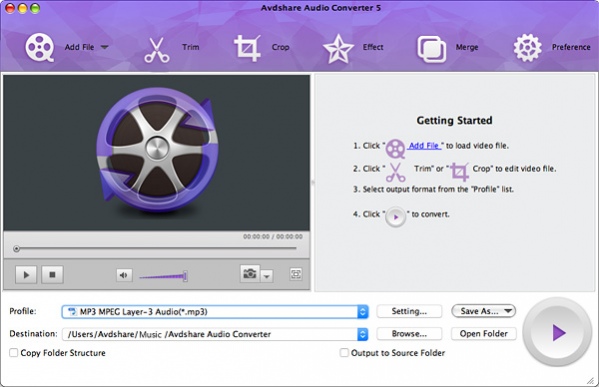
الجزء 3. تحويل تنسيقات الفيديو الأخرى إلى MP4
سنناقش هنا أفضل أداة لتحويل الفيديو يمكنك الحصول عليها. يساعد على تحويل الكثير من تنسيقات الفيديو والصوت والصور. هذا هو محول الفيديو iMyMac. لا تساعد هذه الأداة القوية في التحويل فحسب ، بل إنها تساعد أيضًا في تحرير مقاطع الفيديو الخاصة بك! على هذا النحو ، فهو يساعدك في القص والجمع والقص والتدوير وإضافة علامة مائية وإضافة ترجمة وإضافة صوت خارجي وضبط درجة اللون وتعديل السطوع والحصول على معاينة لمقاطع الفيديو الخاصة بك. يدعم تقنية تسريع الأجهزة لمساعدتك في الحصول على سرعات تحويل أسرع.
بالإضافة إلى ذلك ، فهو يدعم دقة مختلفة بما في ذلك SD و HD و FHD و UHD (4K). يمكنك حتى الترقية من دقة أقل إلى دقة أعلى لجعل مقاطع الفيديو تبدو ممتازة. كما أنه يدعم العديد من الأجهزة ، لذا لن تقلق بشأن ملف التعريف الذي ستستخدمه لأداتك الذكية.
الجزء 4. لتلخيص كل شيء
لقد ناقشنا هنا كيفية تحويل DAV إلى MP4. بدأنا بمقدمة عن ماهية ملفات DAV و MP4. بعد ذلك ، انتقلنا لمناقشة بعض الأدوات التي يمكنك استخدامها لتحويل DAV إلى MP4 على جهاز كمبيوتر Mac الخاص بك. تتضمن هذه الأدوات VideoSolo Video Converter Ultimate و Wondershare Uniconverter و WinX HD Video Converter Deluxe و Avdshare Converter لنظامي التشغيل Mac و Windows.
بعد ذلك ، قمنا بعمل جزء إضافي على أي محول فيديو هو الأفضل. نحن نتحدث عن iMyMac Video Converter. لذا ، إذا كنت تبحث عن الجودة ، فيجب أن تحصل على هذا الفيديو بنفسك. سيساعدك في تحويل الفيديو واحتياجات التحرير الأساسية. إنها أفضل أداة تحويل فيديو يمكنك الحصول عليها!



